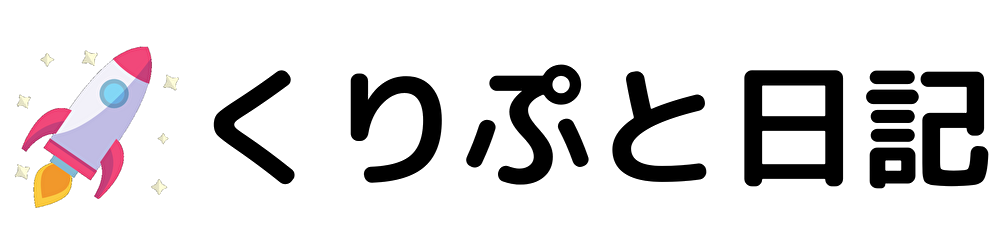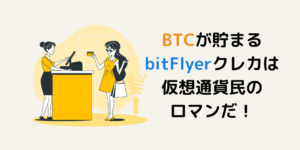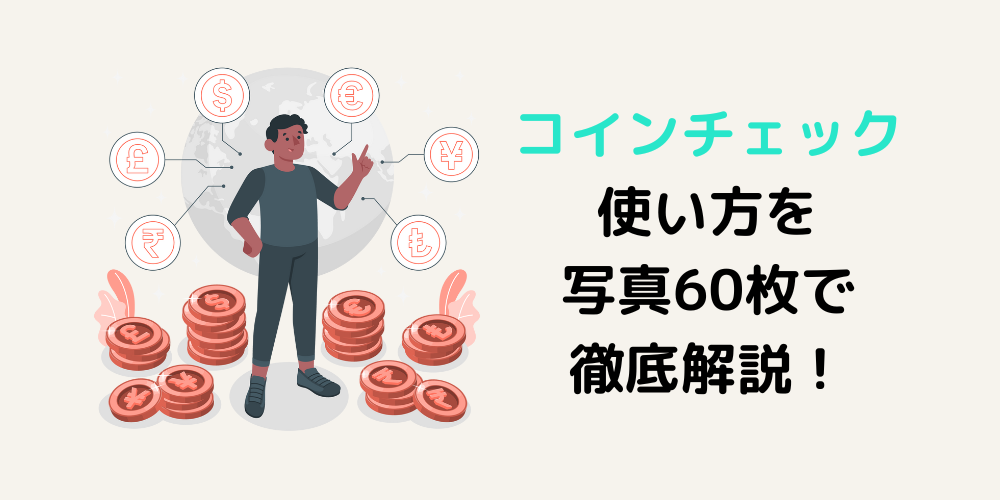こんにちは くりぷとふぁーです。
あなたはこんな悩みをお持ちではないですか?

コインチェックの入出金方法がわからない🥺
コインチェックから送金する方法は?
コインチェックでの仮想通貨売買方法は?
この記事を読めばそんな疑問を解決できちゃいます!
本記事でコインチェックの基本操作を理解しましょう!
本記事ではスマホでの操作を想定して解説しています。
こんな人に読んで欲しい
- コインチェックの入出金方法を知りたい人
- コインチェックで仮想通貨を送受金する方法を知りたい人
- コインチェックでの仮想通貨売買方法を知りたい人
それでは早速始めていきましょう!
目次
日本円の入金
まずはコインチェックのスマホアプリにログインしてください!
①一番下の「ウォレット」タブをタップし
②「入出金」をタップ!

③次の画面で「入金」をタップしてください!

銀行入金
銀行入金の場合は
- GMOあおぞらネット銀行
- 住信SBIネット銀行
いずれかの(コインチェック内)銀行口座に入金してください!
①どちらかの銀行名をタップし

②表示された口座に振り込んでください!
コンビニのATMからでもネットバンキングでも入金できます!
※手数料は各銀行によって異なります

コンビニ入金
コンビニ入金では
- ファミリーマート
- ローソン
- ミニストップ
- セイコーマート
から入金できます!
①まずは「コンビニ入金」をタップ!

②今回は「ファミリーマート」を例に解説します!

③金額を入力し
④「お支払い情報を発行」をタップ!

⑤次の画面で「バーコードを表示」をタップ!
お支払い情報の発行をキャンセルするときは「バーコードを表示」の下にある「削除」をタップしてください

⑥注意事項を確認して「はい」をタップし

⑦次の画面でバーコードが表示されるのでコンビニで精算してください!

クイック入金(ペイジー決済)
①「クイック入金」をタップし

②次の画面で金額を入力
③「お支払い情報を発行」をタップしてください!

④注意事項を確認し「お支払い情報を発行」をタップしてください!
クイック入金では入金後7日間は、入金した金額分の出金・送金・振替ができません

⑤次の画面で「番号・入金方法の確認」をタップしてください!

⑥さらに次の画面でお支払い情報が表示されるので、ATMやネットバンキングでお支払いしてください!
⑦必要な方は、お支払い情報を自分のメールアドレスに送信してください!

日本円の出金
コインチェックのスマホアプリにログイン後
①一番下の「ウォレット」タブをタップし
②「入出金」をタップ!

③次の画面で「出金」をタップしてください!

続いて出金する口座を登録します!
④「出金口座」をタップし

⑤次の画面で「出金口座を追加」をタップ!

⑥出金したい口座の情報を入力し
⑦「確認画面に進む」をタップ!

⑧出金口座を登録したら、出金したい金額を入力し
⑨「出金申請」をタップ!

申請してから出金にかかる時間
平日午前9時以前に出金の申請を出した場合は翌営業日に反映
平日午前9時以降に出金の申請を出した場合は申請日を除いた2営業日後に反映
土日に出金の申請をし出した場合は、次の営業日から手続きが行われる
仮想通貨の送金
コインチェックにおける仮想通貨の送金は「ビットコイン」と「ビットコイン以外」で操作画面が違うので2パターン解説します!
ビットコイン(BTC)の送金
コインチェックのスマホアプリにログイン後
①一番下の「ウォレット」タブをタップし
②「ビットコイン」をタップ!

③次の画面で「送金」をタップしてください!

④続いて送金先を設定します。
「送金先」をタップし

⑤次の画面で「送金先を追加」をタップしてください!

⑥続いて
- 「送金先名」:Binanceなどの任意の名前(自分がわかりやすいもの)
- 「送金先アドレス」:数字とローマ字が組み合わされた長い文字列
を入力し
⑦「追加」をタップ!

⑧あとは送金したい金額を入力し
⑨「BTCを送金」をタップすると送金完了です!

ビットコイン(BTC)以外の送金
コインチェックのスマホアプリにログイン後
①一番下の「ウォレット」タブをタップし
②「イーサリアム(送金したい通貨)」をタップ!

③次の画面で「送金」をタップしてください!

④続いて宛先(送金先)を登録します!
「宛先を追加/編集」をタップし

⑤次の画面で「新規追加」をタップしてください!

⑥続いて
- 「ラベル」:送金先の名前(自分がわかる名前) 例;メタマスクやBinanceなど
- 「宛先」:数字とローマ字が組み合わされた長い文字列
を入力し
「SMSを送信」をタップ後、届いたSMS認証用コードを入力し
「追加」をタップ!

⑦次の画面で登録した「宛先」をタップしてください!

⑧最後に送金したい金額を入力し
⑨「次へ」をタップしてください!

次の画面では、コインチェックの認証コード入力が必要なので
自分が使用している2段階認証(Google Authenticatorなど)のアプリでコインチェックのコードをコピぺしてください!
これで送金申請は完了です!
仮想通貨の受取
コインチェックにおける仮想通貨の受取も「ビットコイン」と「ビットコイン以外」で画面が違うので2パターン解説します!
ビットコイン(BTC)の受取
コインチェックのスマホアプリにログイン後
①一番下の「ウォレット」タブをタップし
②「ビットコイン」をタップ!

③次の画面で「受取」をタップしてください!

④続いて、初めて受取する人は「ビットコインアドレスの新規発行」をタップしてください!

⑤すると、QRコードとアドレスが表示されるので「アドレスをコピー」をタップし
送金元の取引所やメタマスクなどにペーストしてコインチェックへ送ってください!

ビットコイン(BTC)以外の受取
コインチェックのスマホアプリにログイン後
①一番下の「ウォレット」タブをタップし
②「イーサリアム(受取りたい通貨)」をタップ!

③次の画面で「受取」をタップしてください!

④続いて、初めて受取する人は「アドレスを作成」をタップしてください!
この時点でイーサリアムの入金用アドレスは作成済みだったので画像は「リスク」になっています

⑤タップするとアドレスが表示されるので、コピーして
送金元の取引所やメタマスクなどにペーストし、コインチェックへ送ってください!

販売所での仮想通貨取引
販売所での仮想通貨購入
コインチェックのスマホアプリにログイン後
①一番下の「販売所」タブをタップし
②「ビットコイン(購入したい通貨)」をタップ後、「購入」をタップ

③次の画面で購入したい金額を入力し
④「日本円でビットコインを購入」をタップすれば購入完了です!
めちゃくちゃカンタンですね!

販売所での仮想通貨売却
販売所で仮想通貨を売却する方法は、先程の購入手順とほぼ一緒です!
コインチェックのスマホアプリにログイン後
①一番下の「販売所」タブをタップし
②「ビットコイン(売却したい通貨)」をタップ後、「売却」をタップ

③次の画面で売却したい金額を入力し
④「ビットコインを日本円で売却」をタップすれば売却完了です!

取引所での仮想通貨取引
取引所での仮想通貨取引方法には
- 指値注文
- 逆指値注文
- 成行注文
の3種類があります!
注文方法の違いがよくわからないって方は
絶対覚えたい株の注文方法3選。成行・指値・逆指値の記事がわかりやすかったのでぜひ参考にしてみてください!
取引所での仮想通貨売買(指値注文)
コインチェックのHPにアクセスし
①まずは「ログイン」をタップ

②「取引アカウント」をタップしてください!

③次の画面で2段階認証のコードが求められるので
自分が使用している2段階認証(Google Authenticatorなど)のアプリでコインチェックのコードをコピーし
ブラウザに戻ってペースト、「認証する」をタップしてください!
最近はペーストした時点で画面が切り替わることもあります
これでログイン完了です!

ログイン後、下の画面になったら少し下にスクロールしてください!

①現物取引というところがあるので、「自分が売買したい通貨」を選んでタップし

②購入する場合は「買い」をタップしてください!
売却したい場合は「売り」をタップ!

③あとは
- レート:日本円に対しての仮想通貨の価格がいくらだったら買うか・売るか
- 注文量:仮想通貨の数量
を入力すると、概算が弾き出されます!
今回の画像では
「PLT」を「36.405円のレート」で「50枚注文」とした場合、1820.25円かかりますという感じ
④概算を確認し問題なければ、「注文する」をタップ!
これで注文完了です!自分が注文した金額になったら自動的に売買されます!

⑤購入の場合、注文額に対して日本円が足りないときは「JPYの所持金額が足りません」
と表示され、注文できません

取引所での仮想通貨売買(逆指値注文)
まずはコインチェックのHPからログインしてください!
ログインして下記の画面になったら下にスクロールしてください。

メニューの下の方に「トレードビュー」があるのでクリックしてください!

下記のような画面に切り替わるので、右中央の「逆指値を有効にする」にチェックを入れてください!

指値注文と同じように
- レート:日本円に対しての仮想通貨の価格がいくらだったら買うか・売るか
- 注文量:仮想通貨の数量
+
- 逆指値:指定した価格以上になったら買う
指定した価格以下になったら売る
を入力し、概算の金額が問題なければ「買い注文」「売り注文」をクリックしてください!
これで注文完了です!

取引所での仮想通貨売買(成行注文)
逆指値注文でも説明しましたが、逆指値注文と成行注文はPCでしかできません!
まずはコインチェックのHPからログインしてください!
ログインして下記の画面になったら下にスクロールしてください。

メニューの下の方に「トレードビュー」があるのでクリックしてください!

下記のような画面に切り替わるので、右中央の「成行注文」をクリックしてください!
成行注文の場合は、注文量を入力するだけで売買することができます!

取引所での注文取り消し

レート間違えて注文してもーた
となった場合はすぐにキャンセルしましょう!
まずは注文の確認方法を紹介します。
コインチェックのHPにアクセス後
①「3本線」をタップし
②「総資産」をタップ

真ん中の画面になったら、下にスクロールしてください!

③アクティビティというスペースを見ると、自分がした注文を確認できます!

続いてキャンセル方法です。
④取引所で売買した画面のすぐ下にある「未約定の注文」タブをタップしてください!
⑤右の方にスクロールすると

⑥「キャンセル」ボタンがあるのでタップすると

⑦注文をキャンセルできます!

まとめ
コインチェックの操作方法は他の国内仮想通貨取引所と比べてもダントツでわかりやすいと思います!
ただ取引所での注文キャンセル方法などわかりにくいところもあります。
解説してほしい操作があれば、お気軽にお問い合わせください!
それでは!